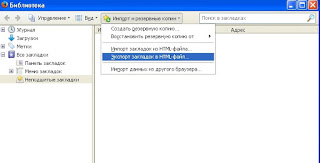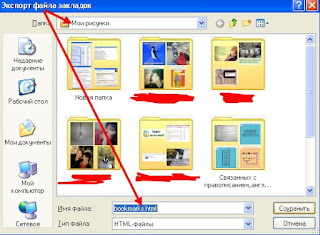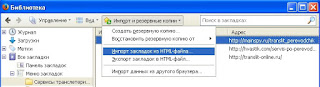-Музыка
- Sam Brown - Stop
- Слушали: 31936 Комментарии: 0
- Дорога в рай Фаусто Папетти
- Слушали: 37727 Комментарии: 1
- Группа МГК - Ах, какие ты говорил мне слова....
- Слушали: 4262 Комментарии: 2
- Лунное танго - Richard Clayderman
- Слушали: 27565 Комментарии: 2
-Метки
Коврик бисер бисквит блины булочки вера видео видеорецепты вино волосы выкройка выпечка вырезалочки вышиваем котэ вышивка вязание крючок вязание спицы вязанные мелочи галушки голубцы детишкам для дневника для дома для души для компьютера для себя любимой драники жакет животные жилет журналы заготовки закуски заливное запеканка здоровье зразы игрушки идеи интересно канзаши кардиган картина вышитая каша кекс колбаса котлеты котоматрица кофта вязанная кошки кулинария курица лаваш лепешки манишка манник мастер-класс мультиварка мыло оладьи палантин пальто печенье пироги пицца платье вязанное подушки покрывало полезное пончо прочитать и призадуматься пуловер пышки растения рогалики рулет рыба сайты салат салфетки сладкое совет хозяйке стихи супы сыр тапочки вязанные тесто топ торт туника узоры и мотивы улыбнемся фазенда цветы чебуреки шали шапка вязанная шарф шьем юбка вязанная
-Рубрики
- КУЛИНАРИЯ (5254)
- ВЫШИВКА (1755)
- ВЯЗАННЫЕ МЕЛОЧИ (1064)
- ВЯЗАНИЕ КРЮЧОК (940)
- ВЯЗАНИЕ СПИЦЫ (938)
- ДЛЯ ДНЕВНИКА (754)
- ДЛЯ ДУШИ (740)
- КОТОматрицы (703)
- ЗДОРОВЬЕ (600)
- ДЕТИШКАМ(вяжем,шьем) (558)
- ДЛЯ СЕБЯ ЛЮБИМОЙ (554)
- УЛЫБНЕМСЯ (481)
- УЗОРЫ И МОТИВЫ ДЛЯ ВЯЗАНИЯ (383)
- ВИДЕО (344)
- ШЬЕМ (309)
- ШАЛИ (281)
- ПОКРЫВАЛА.ПЛЕДЫ (278)
- ПОЛЕЗНОЕ (278)
- ДЛЯ КОМПЬЮТЕРА (246)
- ПОЧИТАТЬ (240)
- ЖИВОТНЫЕ.ФОТО (230)
- О РАСТЕНИЯХ (218)
- ЭТО ИНТЕРЕСНО (210)
- НЕМНОЖКО ПОКОЛДУЕМ (194)
- ПРОСТО КРАСИВО (191)
- ПРОЧИТАТЬ И ПРИЗАДУМАТЬСЯ (177)
- ЖУРНАЛЫ (155)
- БИСЕР (152)
- МЫЛО.СДЕЛАЮ САМА (151)
- ПОИГРАЕМ? (146)
- САЙТЫ.СТОИТ ЗАГЛЯНУТЬ (142)
- СОВЕТЫ ХОЗЯЙКАМ (141)
- САЛФЕТКИ (141)
- ФАЗЕНДА (128)
- ЦВЕТЫ.ФОТО (128)
- КАНЗАШИ (122)
- ДЛЯ КРАСАВИЦ(модели одежды) (122)
- ПРИМЕТЫ РАЗНЫЕ (107)
- АНИМАЦИЯ (106)
- ШТОРЫ (100)
- ПОДЕЛКИ ИЗ БУМАГИ (99)
- ДЛЯ ДОМА(разное,интерьер) (98)
- ТОМУ,КТО ВЕРУЕТ (95)
- ПАНОРАМЫ СФЕРИЧЕСКИЕ (86)
- ФОТОШОП (85)
- ПРИЧЕСКИ (83)
- МИР КИНО (82)
- МК по рукоделию (77)
- КУКЛЯШКИ (75)
- ИГРУШКИ(вяжем и шьем) (70)
- ЗНАМЕНИТЫЕ ЛЮДИ (65)
- ШАНСОН (65)
- УДИВИТЕЛЬНОЕ-РЯДОМ (62)
- ЗАКЛАДОЧКИ(чтоб долго не искать) (55)
- ПОНРАВИЛОСЬ... (50)
- ИДЕИ РАЗНЫЕ (49)
- НЕ МЕШАЛО БЫ ЗНАТЬ (44)
- КОСМЕТИКА(сделаю сама) (43)
- ПУТЕШЕСТВИЯ (42)
- НОСТАЛЬГИЯ (39)
- СОННИК (39)
- КУЛИНАРНЫЕ ВИДЕОРЕЦЕПТЫ (28)
- ПОЛЕЗНОЕ О ЖИВОТНЫХ (20)
- НЕМНОГО ЭРОТИКИ (18)
- ПРОГРАММЫ ДЛЯ КОМПЬЮТЕРА (17)
- ХАКАСИЯ (13)
- ВИДЕОУКОТАЙКИ (13)
- ИНТЕРНЕТ МАГАЗИНЫ (12)
- КОШМАРИКИ (10)
- ЗВЕЗДЫ НАШИ... (6)
- ПЛЕТЕНИЕ ИЗ БУС И БИСЕРА (5)
- КРАСИВЫЕ ФОТО И ЦИТАТЫ (5)
- АЛМАЗНАЯ ВЫШИВКА (5)
- ПЛЭЙКАСТЫ (5)
- Алиэкспресс (3)
- Картины по номерам (2)
- МЕШКОВИНА ДЖУТ И КОФЕ (1)
- МЕШКОВИНА ДЖУТ И КОФЕ (1)
- ДЕКУПАЖ (1)
-Всегда под рукой
-Стена
-Поиск по дневнику
-Подписка по e-mail
-Статистика
Создан: 06.03.2011
Записей: 20811
Комментариев: 5096
Написано: 28364
Записей: 20811
Комментариев: 5096
Написано: 28364
Как перенести закладки из одного браузера в другой |
Цитата сообщения Владимир_Шильников
Как перенести закладки из одного браузера в другой.
https://jumabai.blogspot.com/2015/03/blog-post.htmlЧастенько слышно, как перенести закладки из одного браузера в другой.Перенос закладок из одного браузера в другой или же с компьютера на другой займет у вас всего лишь несколько минут. При этом вы можете воспользоваться различными способами: с помощью экспорта и импорта закладок из файла HTML или же благодаря синхронизации. Каждый из этих способов дает вам возможность быстро перенести все ваши нужные данные с одного браузера в другой.
Как перенести закладки: Firefox.
Для этого на панели меню выберите Закладки → Показать все закладки.
Также можно воспользоваться сочетанием клавиш Ctrl+Shift+B.
Перед вами откроется библиотека закладок.
Теперь вам надо отобразить все ваши закладки в правой части окна.
Для этого требуется щелкнуть на пункте «Панель закладок» в свитке «Все закладки».
Теперь на панели вверху нажмите «Импорт и резервирование», и выберите в выпадающем меню «Экспорт закладок в HTML-файл».
Вам предстоит сохранить файл на компьютере.
При смене компьютера или браузера вам всего лишь остается импортировать этот файл, выполняя все вышеперечисленные действия, только вам потребуется выбрать пункт «Импорт закладок из HTML-файла»,
и все ваши закладки будут перенесены.
Если же вы раньше пользовались другим браузером и решили сменить его на Firefox,
Вы можете импортировать закладки так:
Закладки → Показать все закладки → Импорт и резервирование → Импорт данных из другого браузера. Только стоит учесть, что импортировать данные можно только из Google Chrome и Internet Explorer.
| Рубрики: | ДЛЯ КОМПЬЮТЕРА |
| Комментировать | « Пред. запись — К дневнику — След. запись » | Страницы: [1] [Новые] |